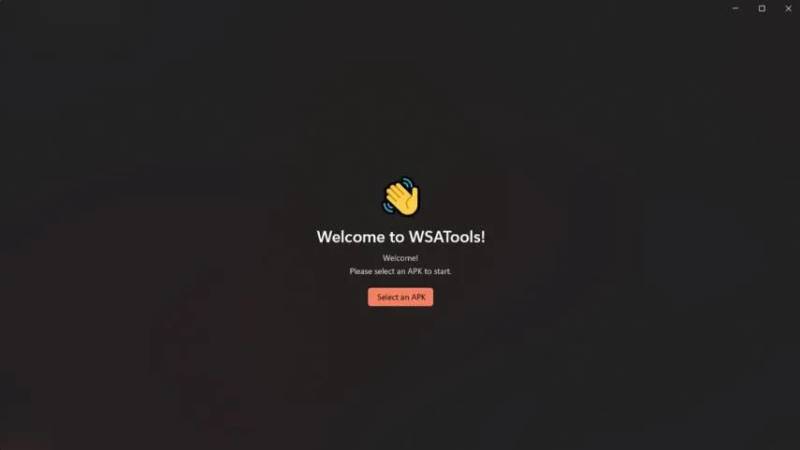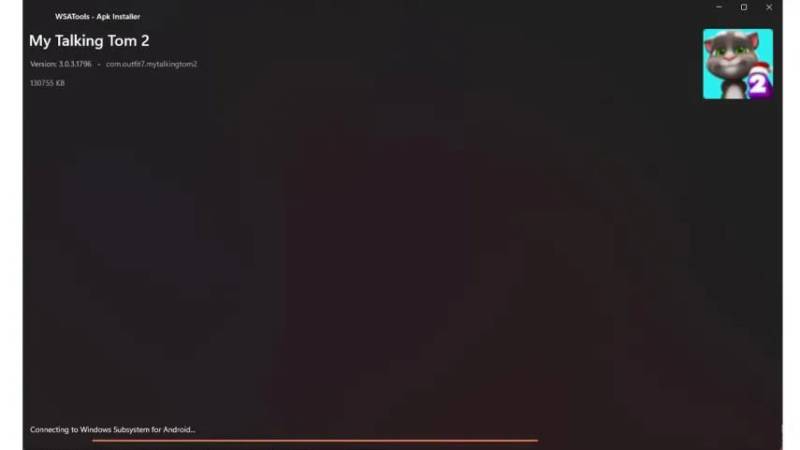Muitos usuários desejam instalar aplicativos Android no Windows por conta da maior flexibilidade que o sistema operacional da Microsoft pode receber com essa enorme gama de software disponível no sistema operacional do Google.
E o Subsistema do Android para o Windows 11 amplia essa integração entre as duas plataformas. Porém, o que sabemos até o momento é que combinar os dois elementos ainda é uma tarefa um tanto quanto complexa.
Mas existe uma forma mais simples para instalar arquivos APK no Windows. Aliás, para quem não sabe, APK significa Android Application Package, ou Pacote de Aplicação Android, que nada mais é do que o equivalente ao arquivo EXE do Windows para o sistema operacional do Google.
Neste post, vamos mostrar como você pode instalar os arquivos APK no Windows de forma bem simples e prática.
Como instalar um APK no Windows 11
É bem mais simples do que se imagina, mas você vai precisar de um software de terceiros para realizar a tarefa. O WSATools está na loja oficial da Microsoft, mas não é um programa oficial da empresa para realizar a tarefa de instalação de aplicativos APK no Windows 11.
Por isso, fica aquele aviso: se você vai usar essa solução, vai fazer isso por sua conta e risco. Não nos responsabilizamos pelos possíveis efeitos colaterais que esse software pode oferecer ao seu computador.
Por outro lado, quem testou afirma que a solução funciona bem, simplificando o processo de instalação de aplicativos APK no sistema operacional da Microsoft.
Primeiro, instale o WSATools no seu computador com Windows. É só clicar em Obter na tela da Microsoft Store.
A partir de agora, você tem duas formas de instalar os aplicativos APK no seu computador:
- A primeira é abrindo o WSATools, clicando no item Select an APK, localizar o arquivo que será instalado em seu computador e selecionando o mesmo para que o software realize a instalação de forma automática.
- A segunda (que é bem mais fácil que a primeira) é simplesmente clicando duas vezes em um arquivo APK, e o WSATools será executado automaticamente.
Ao selecionar o arquivo APK, uma janela de confirmação será exibida, mostrando informações sobre o aplicativo que será instalado naquele momento (nome, ícone do app, sua versão, o nome do pacote e o tamanho do arquivo). Então, clique em Install para confirmar o início do processo.
O WSATooks vai utilizar o Subsistema do Android para Windows para realizar o processo de instalação de forma automática.
Nem tudo são flores
O lado negativo em utilizar o WSATools é que ele ainda não está totalmente concluído, apresentando erros de execução ou congelamento do aplicativo. Mas você consegue lidar com isso reiniciando o software e começando tudo de novo.
Depois que o APK estiver instalado, basta clicar em Open App para executar o aplicativo Android instalado em seu Windows. Esse novo app estará disponível em seu sistema operacional como se fosse um outro software qualquer naturalmente compatível com o sistema operacional da Microsoft.
Tenha em mente que o fato do Windows poder executar aplicativos do Android não o torna compatível com os serviços do Google, e isso fará com que determinados apps não funcionem. De qualquer forma, o método é bem mais simples e intuitivo do que o que temos neste momento, e pode ser uma solução para aqueles que não podem esperar o suporte nativo do Google para o Windows 11.
Entendo que vale a pena a tentativa com o WSATools, desde que você esteja consciente sobre os riscos e as limitações que o software oferece.